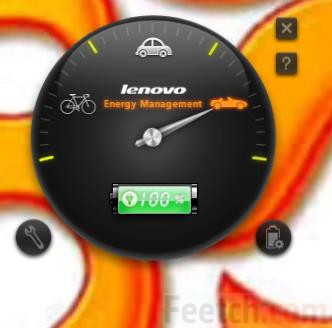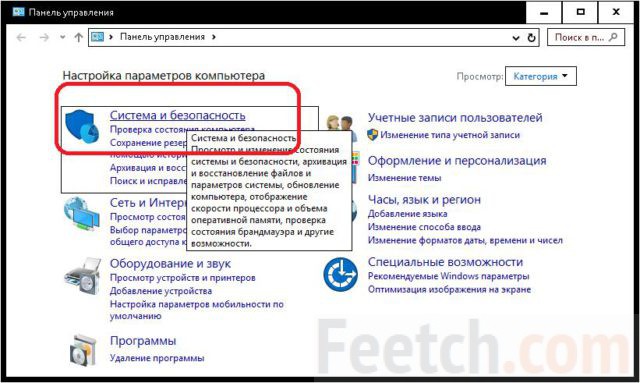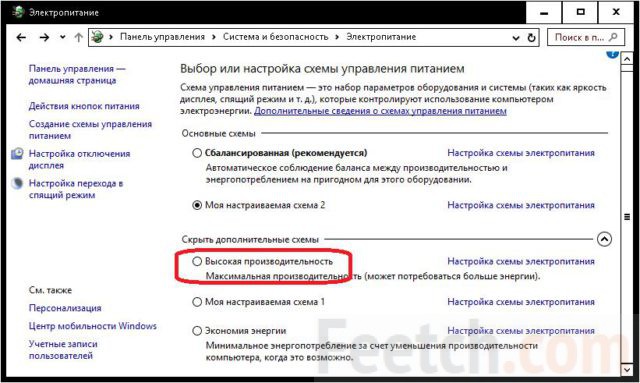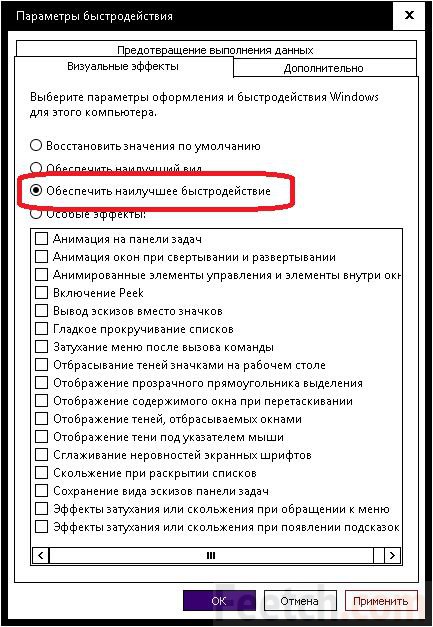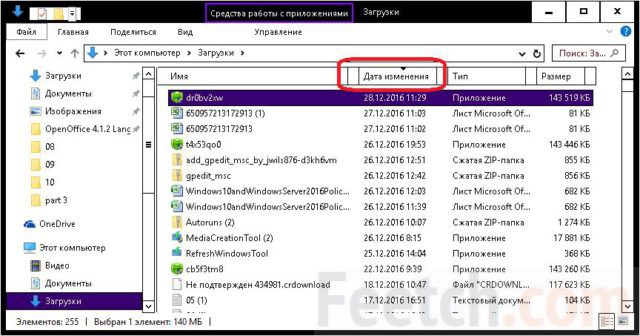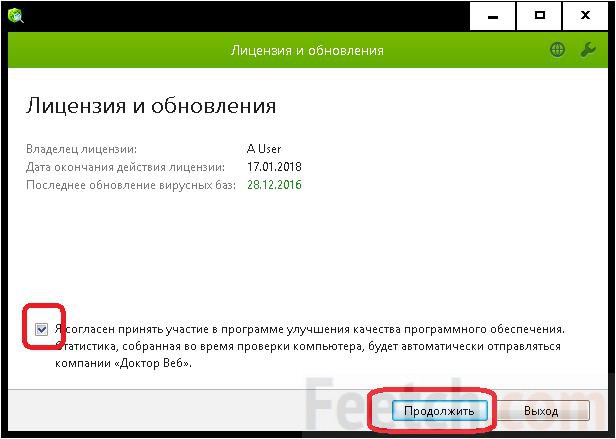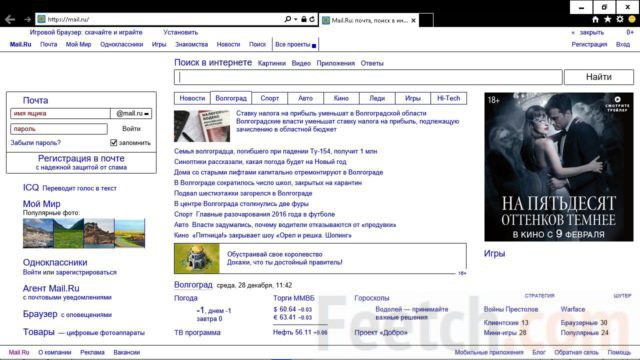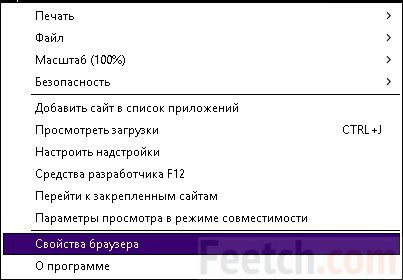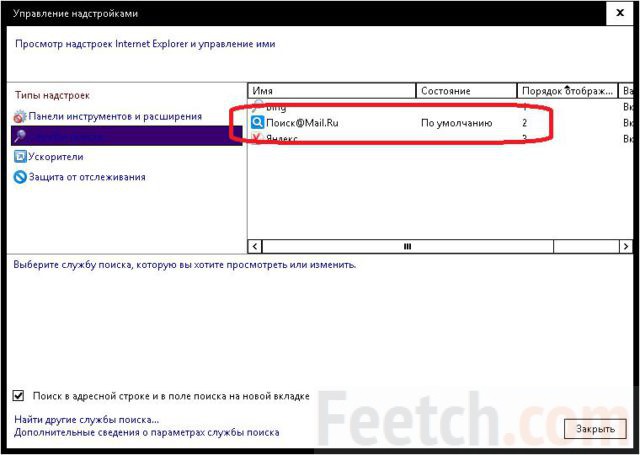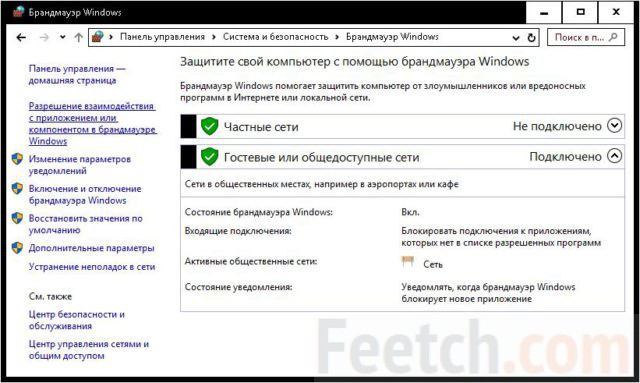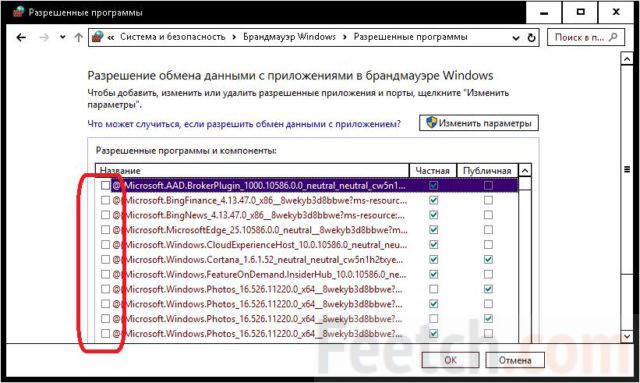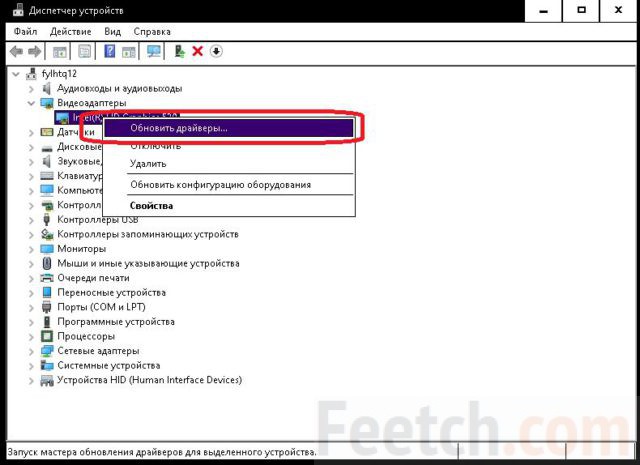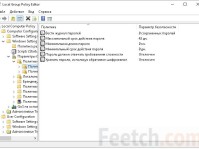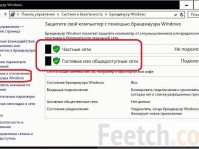После установки Windows 10 обычно не тормозит. Нужно что-то сделать, чтобы добиться такого эффекта. Десятка однозначно работает быстрее седьмой версии. В особенности, если отключить все визуальные эффекты, которые, мы уверены, большей части населения не нужны. Когда тормозит ноутбук на ОС Windows 10, в первую очередь качайте Dr Web Cure It. Обратите внимание, что некоторые рекламные и прочие трояны не позволяют заполучить нужный файл с официального сайта компании. Закачка может обрываться или зависать на некоторой стадии. Так что есть смысл перенести нужное ПО на флэшке с другого ПК.
Опять же, угроза состоит в том, чтобы не заразить и соседа. Как известно, вирусы отлично передаются через съёмные носители. Итак, при малейших неполадках сразу же качайте антивирусное ПО. Даже если стоит Касперский, это не значит, что пара-другая троянов не могла осесть в системе. Скажем больше, Dr Web отлично дополняет названное приложение. Но, следует заметить, что и десятка стала не так часто падать, как это было с XP или 7. Либо хакеры появились более хитрые… Мы уже рассказывали, как Красный Октябрь 5 лет терроризировал государственные организации многих стран, прежде чем его заметили.
Настройка производительности
У всех ноутбуков имеется настройка, меняющая производительность. Обычно она висит в трее. Интерфейс Lenovo выглядит следующим образом.
Здесь значком гоночной машины показано положение стрелки, в котором Windows 10 тормозит меньше всего. Прочие две опции:
- Экономия энергии.
- Сбалансированный режим.
Это можно назвать быстрым доступом. Имеется и ещё одно место, где установленный набор опций позволит работать ноутбуку немного быстрее. Речь идёт сейчас о плане электропитания.
- Нажмите Win + X и перейдите в Панель управления.
- Входим по ссылке Система и безопасность, выбираем раздел Электропитание.
Вы видите, что есть план питания Высокая производительность. В этом случае никогда не отключается дисплей, а жёсткий диск работает без остановки. Реально ли повысится быстродействие ПК, сказать сложно. Как и то, какая связь имеется между этим планом питания и встроенным интерфейсом ноутбука. Можно попробовать поменять опции и отследить эффект в «дружественной» оснастке.
Графика
ПК будет работать примерно втрое быстрее, если отключить любые навороты в оформлении. Для этого существует два пути:
- Поставить контрастную тему оформления.
- Правый клик по рабочему столу.
- Персонализация.
- Темы.
- Параметры темы.
- Листаем в самый низ.
- Ставим нужную (пропадёт фон рабочего стола).
- Отключить все визуальные эффекты.
- Win + Break для входа в свойства системы.
- Дополнительные параметры…
- Вкладка Дополнительно, раздел Быстродействие.
- Ставьте переключатель в нужное положение (см. скрин).
Антивирусная проверка
Этот шаг можно пропустить только в двух случаях:
- Антивирусная проверка уже была проведена, и ничего не изменилась.
- Десятка встала с нуля на изолированный от сети ПК и сразу же стала подвисать.
Виндоус 10 сам занимается дефрагментацией по расписанию, но по-прежнему боится вирусов. Так что проверяйте периодически систему, если тупит (тормозит) компьютер.
Где скачать
В любой другой ситуации первым шагом должно стать посещение официального сайта Dr Web. Многие знают, что для домашних ПК там имеется бесплатная утилита Cure It. Обратите внимание на этот момент, если ноутбук является частью оборудования какой-нибудь организации. Впрочем, соблюдайте и осторожность. Если будете настаивать на соблюдении законодательства до таких мелочей, как покупка антивируса, то можно и с работы вылететь.
Чтобы скачать утилиту, просто наберите в поисковике «доктор веб курит», либо проследуйте по этой ссылке free.drweb.ru/download+cureit+free/?lng=ru и нажмите Скачать.
Объем файла обычно составляет до 150 МБ, хотя были времена, когда эта цифра была чуть больше. Обратите внимание на то, что версия Доктора должна быть свежая. Недавно на официальном сайте даже проводили голосование на предмет того, не сделать ли срок использования ПО размером всего лишь 5 дней. Видимо, специалисты компании считают, что именно за такой период базы данных успевают устареть. Следовательно, утилита выловит не все угрозы. Если троян хитрый, то скорее всего даже перезагрузить ПК не получится. Его нужно именно выключить (любым путём), запустить снова и тут же начать проверку. Скачанный файл лежит в папке Загрузки, но если работаете из Оперы, то появится запрос, где именно желаете сохранить модуль. Чтобы проще было искать, сортируйте папку по Дате.
Ход проверки
Когда-то Dr Web блокировал ПК на время выполнения всех операций. Но сегодня это неудобство устранено. Просто кликайте пару раз по файлу и запускайте процесс. При обнаружении значительного количества угроз немедленно останавливайте ход выполнения задачи, лечитесь и перегружайте ПК. Наверняка с каждым таким шагом он будет работать немного быстрее.
Мастер предложит выбрать файлы и папки для проверки, но мы бы рекомендовали ничего не трогать, а просто разрешить утилите начать обход. Процесс может длиться до получаса, но это занимает ещё меньше времени.
Очистка браузеров
Некоторые установщики забивают наш компьютер не только троянами, но и различными надстройками в браузерах. Так например, некоторые вредоносные приложения продвигают майл.ру, любят поставить ненужную страницу поиска в качестве стартовой, прописывают в системе закладки, панели, изменяют настройки поиска. Нужно планомерно почистить все обозреватели, которые только имеются. Кое-что с майл.ру удаляется через Панель управления (Win + X). Вот, пожалуйста, посмотрите на скрин. Вирусок, напичкавший наш ПК троянами, поставил везде вот это.
Чистка от таких «доброжелателей» занимает до 40 минут. В нашем случае потребовалось чуть больше, потому что в системе 6 браузеров. Подчёркиваем: эту стартовую страничку прописал установщик, мы её в IE не ставили. И не было никаких вопросов по поводу того, имеется ли у нас желание начинать каждый день с майл.ру. Отвечаем: его нет, не было и впредь теперь уже точно не будет (после чистки). Но как избавиться вот от этого?
- Всегда в настройках обозревателя имеется опция стартовой загрузки. Это может быть набор каких-то сайтов, как в данном случае, начальная страничка, либо просто пустая. Мы предпочитаем последний вариант, потому что нет ещё поисковика, который мог бы ответить на все вопросы (тем более, что в регионе почему-то постоянно появляется Волгоградская область). Мы, конечно, понимаем, что сайту майл.ру нужен трафик, но совершенно не желаем решать эту проблему за свой счёт.
- Перейдём в Свойства браузера.
- Вот, пожалуйста, установщик заботливо прописал здесь координаты поисковика.
- Не нажимайте никакие кнопки. Просто сотрите адрес и тогда уже кликайте Применить в нижнем правом углу.
- Но это ещё не все (как могли бы догадаться наши читатели). Нужный поиск майл.ру встроили в браузер. В этом можно убедиться, посмотрев надстройки.
- Вы видите, что здесь имеется кое-что, о чем упоминалось выше. Немедленно избавляемся от этих ненужностей!
- Нет, ну, ладно Bing. Это святое! Поисковик корпорации Майкрософт в браузере компании. Но вот яшка и майл.ру сюда залезли зря. Удалим их! Самое забавное, что майл не хочет удаляться, нужно сначала поставить «по умолчанию» на Bing. Если совсем ничего нет, чтобы избавиться от заражения, жмите в нижнем левом углу «Найти другие службы…». Поставьте назло IE не даст удалить совсем все!
Со спокойной душой перезапускаем браузер. И так нам пришлось сделать с каждым из шести, и кроме того – удалить Поиск майл.ру с рабочего стола из Панели задач. Были и некоторые другие «сорняки», с которыми пришлось бороться. Читатели теперь понимают, почему на чистку ушло 40 минут. Зачем это делать? Скорость работы браузеров, прежде всего. Ну, и, конечно, принцип: на ПК не должно быть ПО, которое залезло на него без предупреждения. Поймите правильно, виноваты вовсе на майл.ру, а пираты, но нам от этого не легче, и 40 минут жизни уже не вернёшь.
Как не стать жертвой вирусов
Мы об этом уже рассказывали не раз и приводили примеры, но наши читатели уже догадались, что никто не совершенен. По роду деятельности приходится качать много ПО, и примерно 2 раза в год приходится удалять майл.ру. Так что этот случай мы привели просто для примера. На самом деле он типичен. Вот некоторые признаки, которые должны насторожить:
- Вы пытаетесь скачать какой-то файл, и тут появляется куча вариантов на одной странице (хотя в поисковике не удаётся найти вообще ничего). И написано: вирусов нет! На всем протяжении нашей деятельности встретился только 1 сайт, где мы скачали файл, и там не было вируса (при наличии такой надписи). Правда, вскоре пришлось удалить 3 трояна. Связаны ли эти события друг с другом, до сих пор сказать с уверенностью не берёмся. Итак, обещание что-то залить «без вирусов» нужно воспринимать с опаской. Потому что приличные сайты и без этого никогда не сливают троянов.
- Вы заходите и видите: под ссылкой неустанно «оставляются» комментарии с хвалебными дифирамбами. Все так довольны (с частотой 1 чел/сек), что волей-неволей возникают подозрения. Причём все путём: какие-то иконки из ВК плюс телефоны. Хоть прямо сейчас иди подбирай пароль или позвони какой-нибудь красавице. Одно только здесь не так: таких аккаунтов нет в ВК, и свой хвалебный отзыв оставить не получается. Будьте осторожны с такими ресурсами.
- «Форумы» повторяют предыдущий сценарий. Причём мошенники часто изготавливают несколько страниц. Так что подделку отличить сложно. Помните лишь одно: не давайте свой номер телефона. В 90% случаев это просто фишинг.
- «Поисковики». Кто-то приметил, что некоторые ресурсы ищут не все подряд, а только определённые форматы. Например, электронные книги. И начал создавать собственные, но только фейковые. У них найдётся все, начиная любовной перепиской Ленина и Троцкого и заканчивая инструкцией о том, как правильно доить козла. Думаем, читатели уже догадались, что такие сайты следует обходить стороной.
Это далеко не полный перечень. Самые совестливые мошенники не загоняют нам троянов, а всего лишь предлагают под тем или иным предлогом посмотреть рекламу. То есть, попросту, мы тратим своём время, но ничего не получаем. Зато не получаем и проблем, на которые потом уходит от 40 минут и больше для их решения.
Запреты брандмауэра
Дольше всего происходят обращения по сети. Даже если ноутбук не подключён к интернету. Откройте брандмауэр и запретите максимальное количество обращений по сети. В частности, в них не нуждаются браузеры и многие другие приложения.
- Win + A.
- Сеть.
- Сетевые параметры.
- Центр управления сетями и общим доступом.
- В левом нижнем углу – Брандмауэр Windows.
- В левой колонке – Разрешение взаимодействия…
Отключите доступ в сеть максимальному числу приложений, в том числе системным. Это ускорит работу ноутбука.
Драйверы и ПО
Иногда установленный драйвер становится причиной того, почему Windows 10 тормозит столь сильно. Справедливости ради, скажем, что после осени 2016 года эта проблема встречается сравнительно редко. Находите недавно установленные драйверы в Диспетчере устройств (Win+X) и откатывайте их по очереди. Повторная установка в случае необходимости производится нажатием Обновить.
Что делать, если ПК все ещё сильно тормозит? После проведённых мероприятий это просто невозможно. За исключением частных случаев, когда виной всему конфликты ПО или оборудования.